3 sätt att fixa oenighet som inte upptäcker och inte fungerar med PUBG (09.14.25)
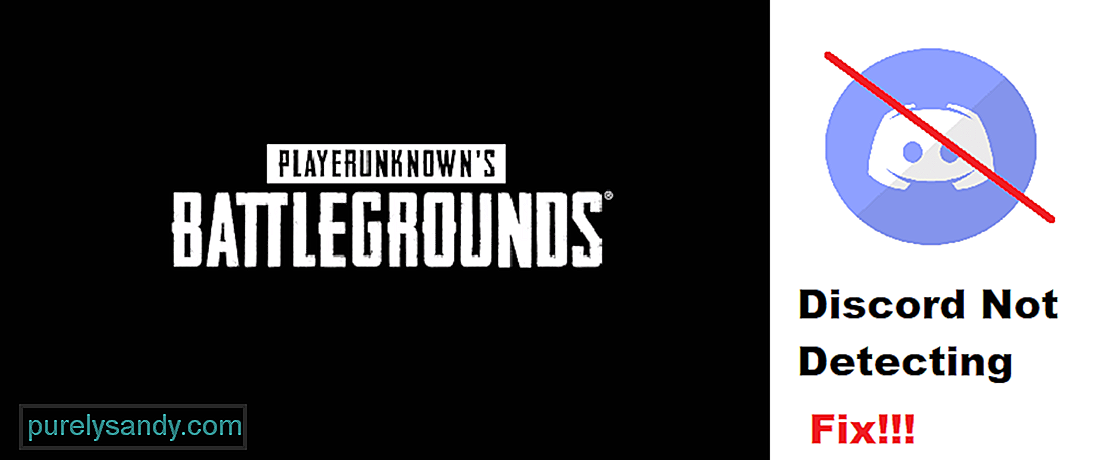 oenighet som inte upptäcker och inte fungerar med pubg
oenighet som inte upptäcker och inte fungerar med pubg PUBG, även känd som PlayerUnknown's BattleGrounds är ett av de mest populära Battle Royale-spelen. I det här spelet placeras en grupp på fyra spelare på en ö där de måste leta efter byte medan hundra spelare slåss mot varandra i en PvP-miljö.
PUBG kan spelas på PC, Android, eller iOS och konsoler. Även om spelet har sin egen röstchattfunktion är det inte så bra. Det är därför de flesta spelare föredrar att använda Discord när de spelar spelet.
Populära Discord Lessons
När du försöker använda Discord med PUBG kan du stöta på ett problem där Discord inte kommer att upptäcka ditt spel. Som ett resultat fungerar inte funktioner som spelinspelning med ditt spel. Detta är ett ganska vanligt fel som många spelare möter. Tyvärr vet de inte mycket om vad de kan göra för att åtgärda detta.
Idag kommer vi att nämna en lista över sätt på hur du kan fixa Discord som inte upptäcker och inte arbetar med PUBG. Så, utan att slösa längre tid, låt oss komma igång!
Det första du måste kontrollera är din Discord inställningar. När Discord inte automatiskt upptäcker ditt spel måste du lägga till spelet manuellt till Discord. Detta kan uppnås genom Discords spelinställningar.
Så navigera bara till Discords användarinställningar, och under fliken spelaktivitet bör du se ett alternativ att lägga till ett spel manuellt. Klicka på det och lägg sedan till ditt spel manuellt till Discord. Om du spelar PUBG mobil och vill använda Discord kan du behöva aktivera speldetektering även via Discords spelinställningar.
En annan sak du kanske vill kontrollera är om du kör Discord som administratör eller inte. Problemet med att köra Discord normalt är att det kanske inte har de behörigheter som krävs för att köra ett annat program.
Det är därför vi rekommenderar att du alltid kör Discord som administratör. Funktioner som Push to Talk och Game Capture kanske inte fungerar om du inte gör det.
Om problemet fortfarande inte är löst, då Vi rekommenderar att du försöker ta bort Discord helt från skrivbordet. Starta om datorn efteråt. Ta också bort Discords cachefiler.
Ladda nu ner och installera den senaste versionen av Discord på din dator. Ditt spel ska nu upptäckas av Discord.
The Bottom Line
Det här är de tre olika stegen för hur du kan fixa Discord som inte upptäcker och inte fungerar med PUBG. Se till att du följer alla stegen som nämns i artikeln. Om du gör det borde du lösa problemet för alltid.
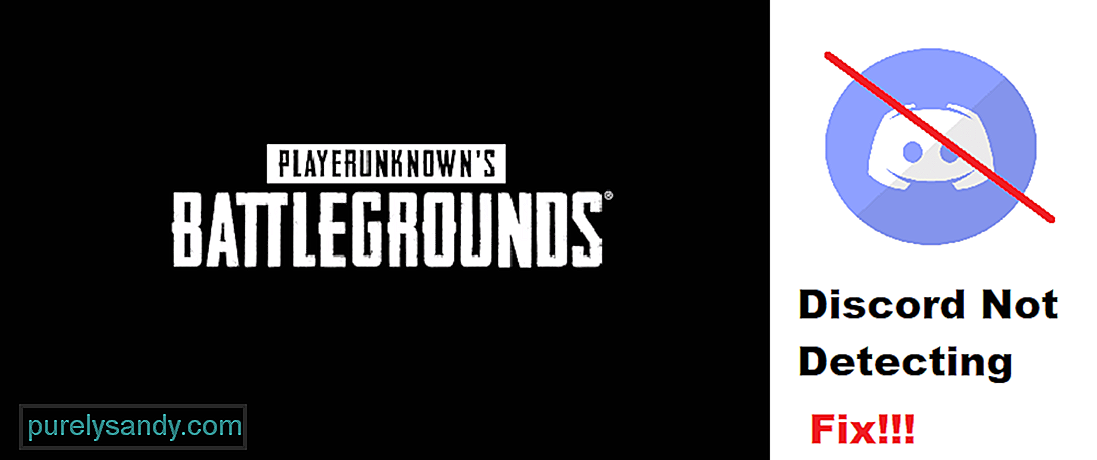
YouTube-video: 3 sätt att fixa oenighet som inte upptäcker och inte fungerar med PUBG
09, 2025

